Hello : l'objectif de ce petit tuto est de proposer une méthode pour faire mieux avec VCDS que de simplement lire les codes de défauts.
Toutes les manips indiquées ici sont, a priori, sans danger. On ne change rien au T4, on se contente de lire ce qu'il nous dit.
N'hésitez pas à m'indiquer ce qui est peu clair, imprécis, faux.
Ce qu’il vous faut :
- un T4 avec un problème de perte de puissance
- une prise OBD et VCDS installé sur un ordi.
Ce tuto a été réalisé sur un ACV de 2001 avec la version 12.12.1 de VCDS en français.
Les mesures ont été faites avec un PC portable sous Win10 (je crois), l'analyse et les graphiques sur mon PC de bureau (Linux Debian)
Réaliser les mesures
Brancher la prise, démarrer le T4 et lancer VCDS.
Choisir « Sélectionner »
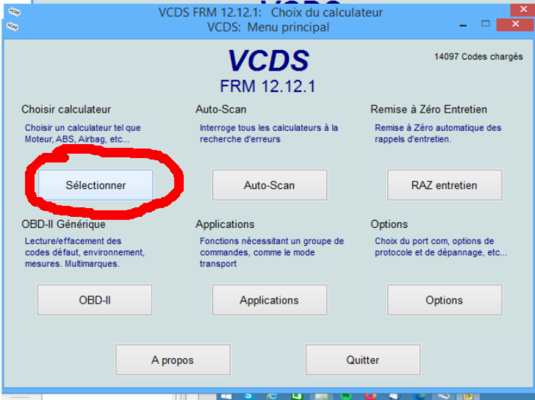
Puis « 01 moteur »
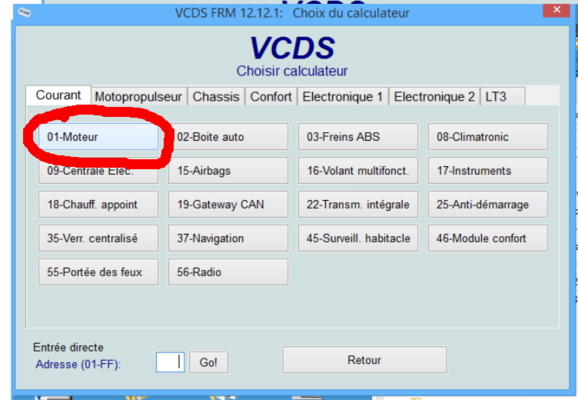
Normalement, le véhicule est reconnu.
Dans un premier temps, vous aurez consulté les codes défauts, dans mon cas le code était :
« 17965 - Régulation de pression de suralim. Limite de régulation dépassée
P1557 - 35-10 - - Intermittent »
Ce qui oriente clairement vers le turbo et sa gestion.
Peuvent être en cause : le turbo lui-même et sa soupape de décharge, la wastegate, la vanne N75, une durite abîmée, la sonde de pression…
Pour y voir plus clair, l’idée est de mesurer et direct certains paramètres pour voir ce qui cloche.
Donc « groupe de mesure-08 »
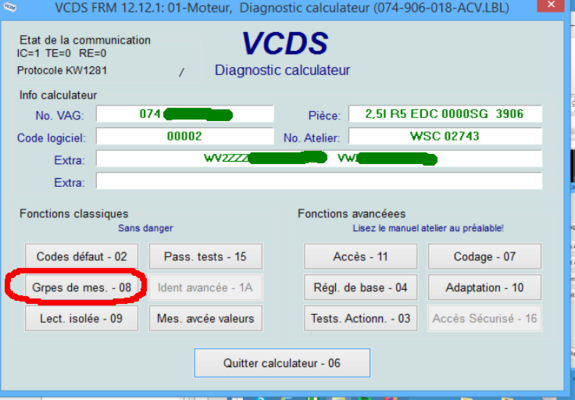
Pour sélectionner le groupe de mesure à observer, indiquer son numéro puis cliquer sur « Go »
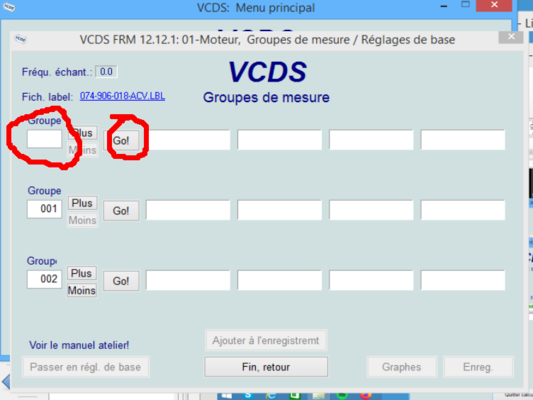
Les groupes qui correspondent dans ce cas sont les 10 et 11.
On voit les mesures en direct, mais pour mieux comprendre, il faut en avoir la trace.
Cela se fait soit :
- par un graphique → bouton « graphes »
- par un enregistrement des données → bouton « Enreg » : c’est l’option que j’ai choisie.

Une fenêtre s’ouvre, un nom de fichier est donné par défaut.
Lancer l’enregistrement en cliquant sur « départ ».
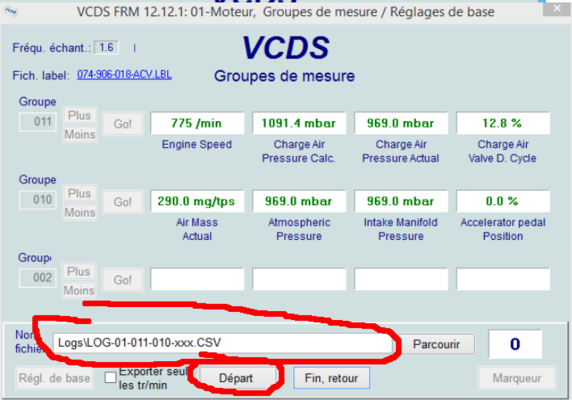
Là commence l’essai, souvent routier. Bien sûr, on ne regarde pas l’écran en roulant. Un copilote peut rendre service, notamment pour cliquer sur le bouton « marqueur » qui mettra un repère dans le fichier à des moments pertinents…
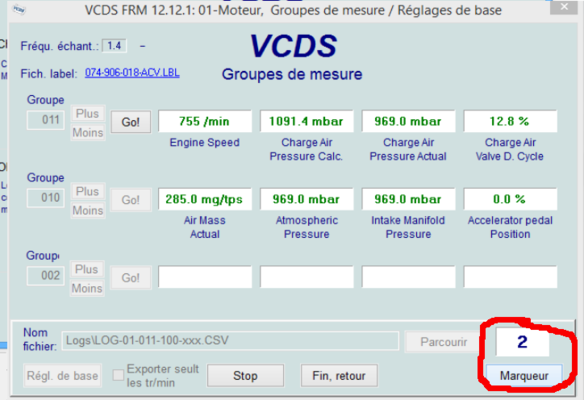
À la fin de l’essai, cliquer sur « stop » et fermer VCDS.
Analyse des données
Une simple lecture en direct des paramètres peut éventuellement suffire à déterminer l’origine de la panne.
L’image qui suit montre un problème à la pression mesurée : 2359mbar alors que le moteur est au ralenti. Signe ici d’un problème au niveau de la sonde de pression.

Mais on peut bien évidemment vouloir revoir l’enregistrement des données.
Pour cela ouvrir le fichier créé par VCDS. Il se trouve en principe dans le répertoire C:/RossTech/logs.
Il s’agit d’un fichier CSV, le plus simple est de l’ouvrir avec un tableur. Ici LibreOffice.
Le fichier doit être « importé ».
Selon les systèmes d’exploitation, il se peut qu’il faille choisir d’autres options pour le jeu de caractère. Le bas de la fenêtre d’import permet de vérifier que les options choisies sont correctes.
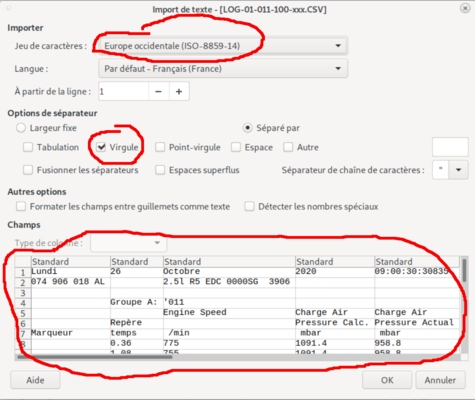
On se retrouve avec quelque chose qui ressemble à ça.
Les données sont en colonnes.
La colonne « marqueur » est vide, sauf aux moments où un marqueur a été inséré.
On peut se contenter de cela et lire ce tableau ou vouloir en faire un graphique.
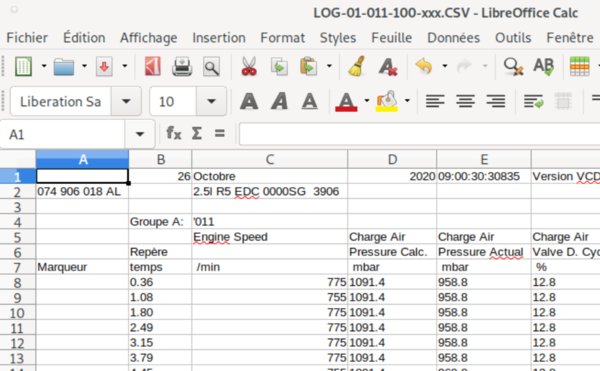
Tracer un graphe à partir du fichier
Dans le fichier généré par VCDS, les données sont notées avec un point en séparateur décimal. Votre tableur risque de ne pas pouvoir les considérer directement comme des nombres.
Pour s’en sortir il faut faire une copie de ces données et y transformer les nombres écrits avec des points en nombres écrits avec des virgules :
- créer un deuxième feuille dans le tableau (ici elle s’appelle « feuille 2 »)
- y copier les titres des colonnes (entourés en vert)
Puis insérer une formule à l’emplacement de la première valeur :
=VALEUR.NOMBRE(
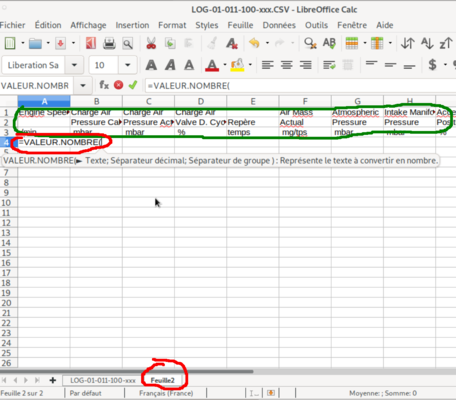
Puis
- cliquer sur la première valeur dans la feuille d’origine et valider.
Ceci aura pour effet de compléter la formule avec l’adresse de cette première valeur, ici « $LOG-01-011-100-xxx.C8 »
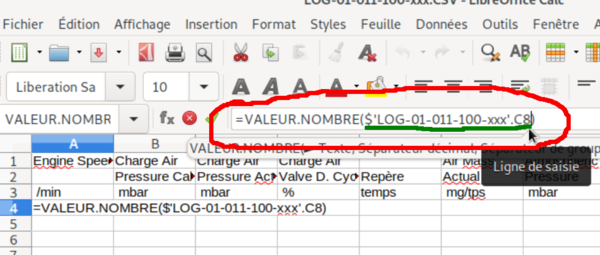
Enfin compléter la formule avec :
; ʺ. ʺ)
La formule ressemblera donc à :
=VALEUR.NOMBRE($LOG-01-011-100-xxx.C8 ;ʺ. ʺ)
Ce qui veut dire égale à la valeur contenue dans la cellule C8 de la feuille LOG-01-011-100-xxx où le point est le séparateur décimal.
Une fois ceci fait, on peut « glisser » cette cellule sur toute la ligne.
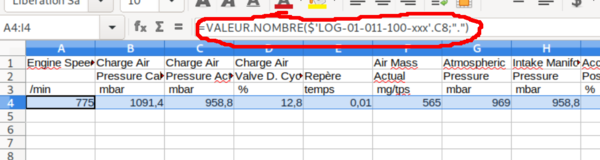
Puis toutes les colonnes.
Les valeurs sont maintenant bien des nombres.
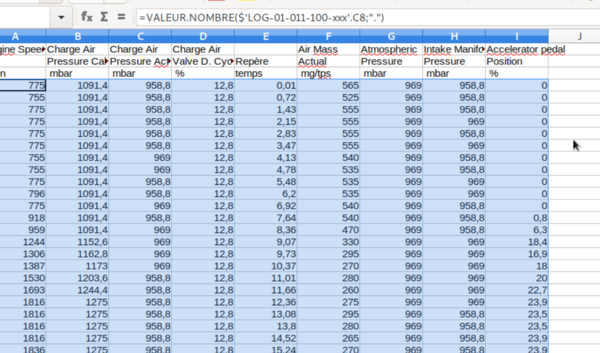
Ceci étant fait, on peut en faire un graphique.
La bonne idée est d’insérer une ligne (celle cerclée en rouge) et d’y écrire un titre clair pour chaque colonne.
Une fois cela fait, sélectionner les données et cette ligne de titre et cliquer sur le bouton « insérer un diagramme ». Le menu « insertion / diagramme » aura le même effet.
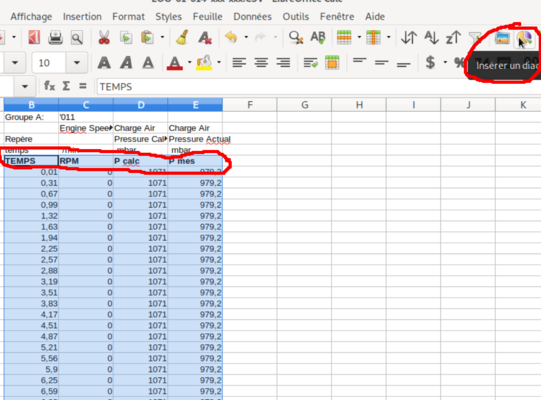
Choisir « ligne » dans les types de diagramme et « lignes seules » puis « suivant »
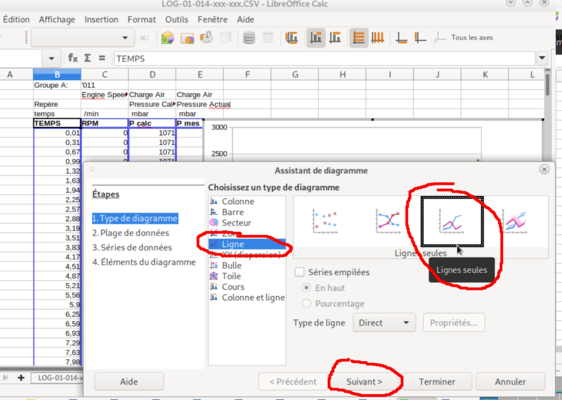
Cocher « première colonne comme étiquette ». Du moins dans l’exemple donné, la première colonne correspond au temps.
Puis « terminer »
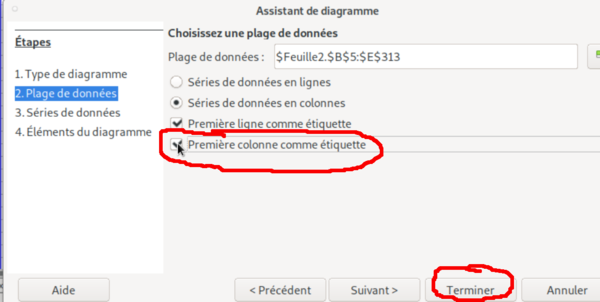
Interpréter le graphe
Le graphe s’affiche alors.
Ici le comportement est normal.
La pression mesurée dans le turbo augmente avec les tours/minute et cette pression mesurée suit approximativement la courbe de la pression calculée.
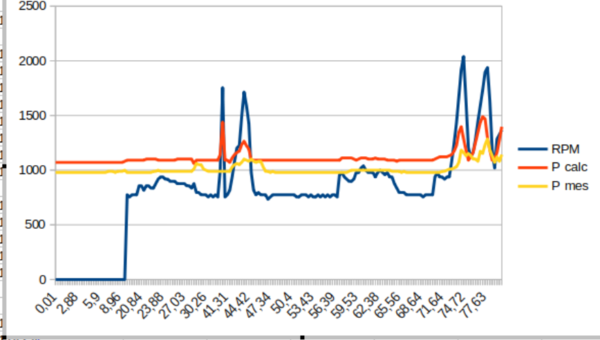
Cet autre graphe correspond aux mesures faites avant diagnostic et réparation.
On voit que la pression mesurée monte très (beaucoup trop) haut.
Le problème se situait dans ce cas au niveau de la sonde de pression, de sa connectique plus précisément : un faux-contact.
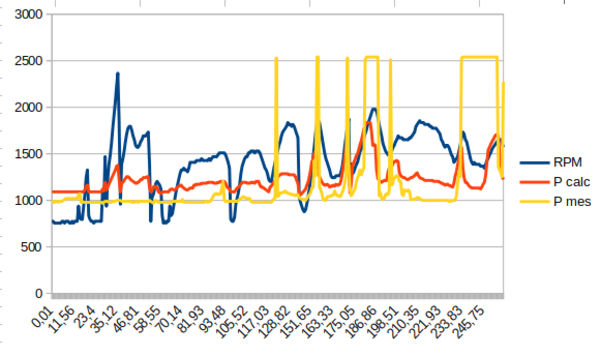
Voir aussi
VAGCOM : installer et configurer VCDS sur son ordinateur
VAGCOM : comment utiliser VCDS
[link=vagcom-liste-des-codes-erreur-vag]Liste des codes d'erreur VAG
TDI manque de puissance : défauts possibles et questions
Débitmètre: - Vérification et réparation
Injection - Réglage de l'avance sur TDi
Avance injection par un nul pour les nuls
Activation d'un régulateur de vitesse
Boite automatique : vidange
Diagnostic et réparation BVA
VAGCOM : lire le kilométrage du calculateur moteur